华硕电脑没声音是什么原因
发布时间:2017-06-12 08:59
相关话题
有时候华硕电脑在使用的过程中,遇到了电脑没有声音的故障了,怎么解决这个问题呢?下面是小编为大家整理的关于华硕电脑没声音的相关资料,希望对您有所帮助!
华硕电脑没声音的解决办法
先看任务栏上是否有小喇叭图标?如果这个小喇叭图标是有红色的禁止图标,说明系统声音被静音了,点开,点击一下静音选中对勾(去除选中)即可。

如果,任务栏没有显示小喇叭图标,可能被隐藏了,这样设置让其显示:
右键任务栏空白处→属性→任务栏→通知区域→自定义→点击小喇叭→总是显示→确定。
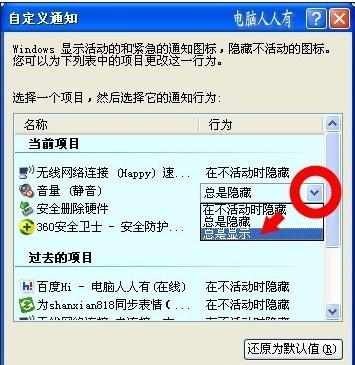
如果,以前声音一直好好的,系统突然之间没有声音了,可能是声音服务被禁用了,打开声音服务即可,调整的步骤是:开始→运行→输入:services.msc 点击确定(或按回车键)打开服务。

依次找到:Windows Audio服务→右键点击它启动。
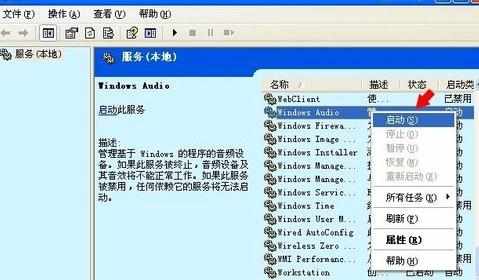
如果启动菜单是灰色的(不可用)服务属性→启动类型→自动或者手动→应用→启动→确定
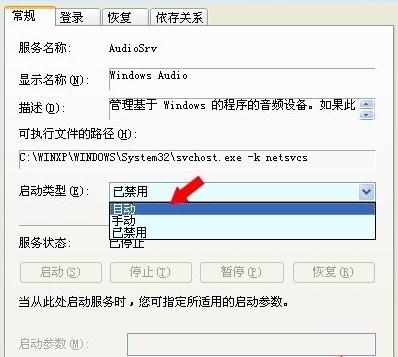
然后,再看这个部位:开始→控制面板→声音和音频设备→音量→去除静音→勾选 将音量图标放入任务栏→确定(有时候需要重启电脑予以确认才会有效)。
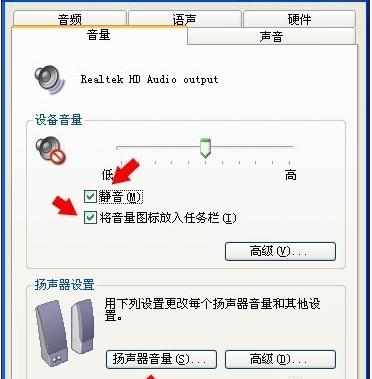
还是不行,或者说打开控制面板中的声音和音频设备是灰色的(不可设置),除了上述所说的声音服务未开启之外,就是声卡驱动程序没有更新,操作步骤是:开始→控制面板→系统→硬件→设备管理器→声音、视频和游戏控制器→这里如有黄色的警示号,就说明声卡驱动异常,需要使用正确的声卡驱动程序更新一下→右键点击声卡设备→更新驱动程序→按部就班操作直至完成即可。
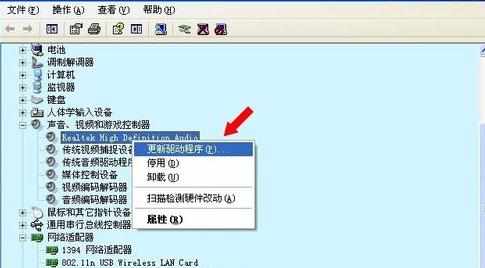

华硕电脑没声音是什么原因的评论条评论